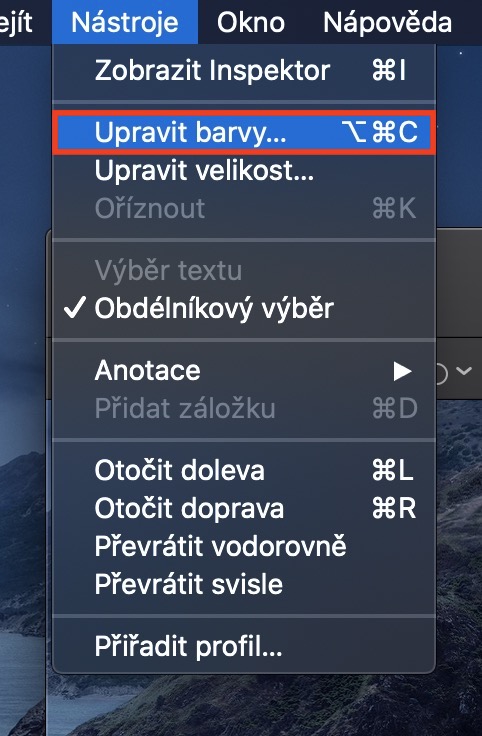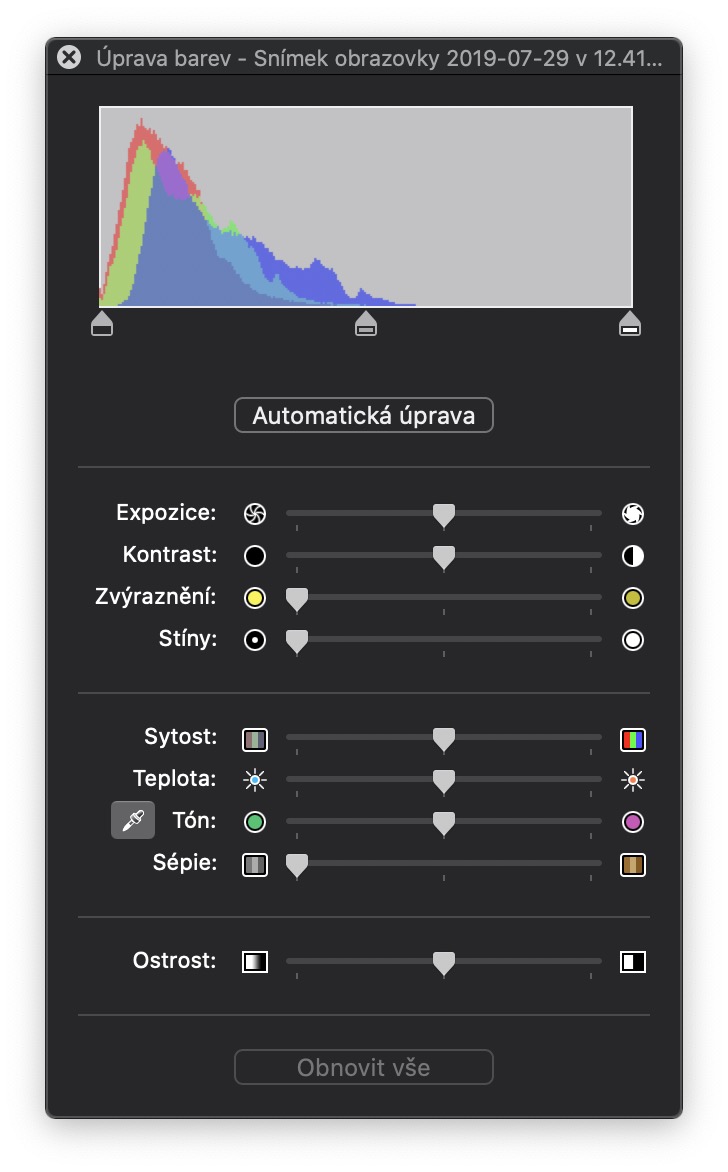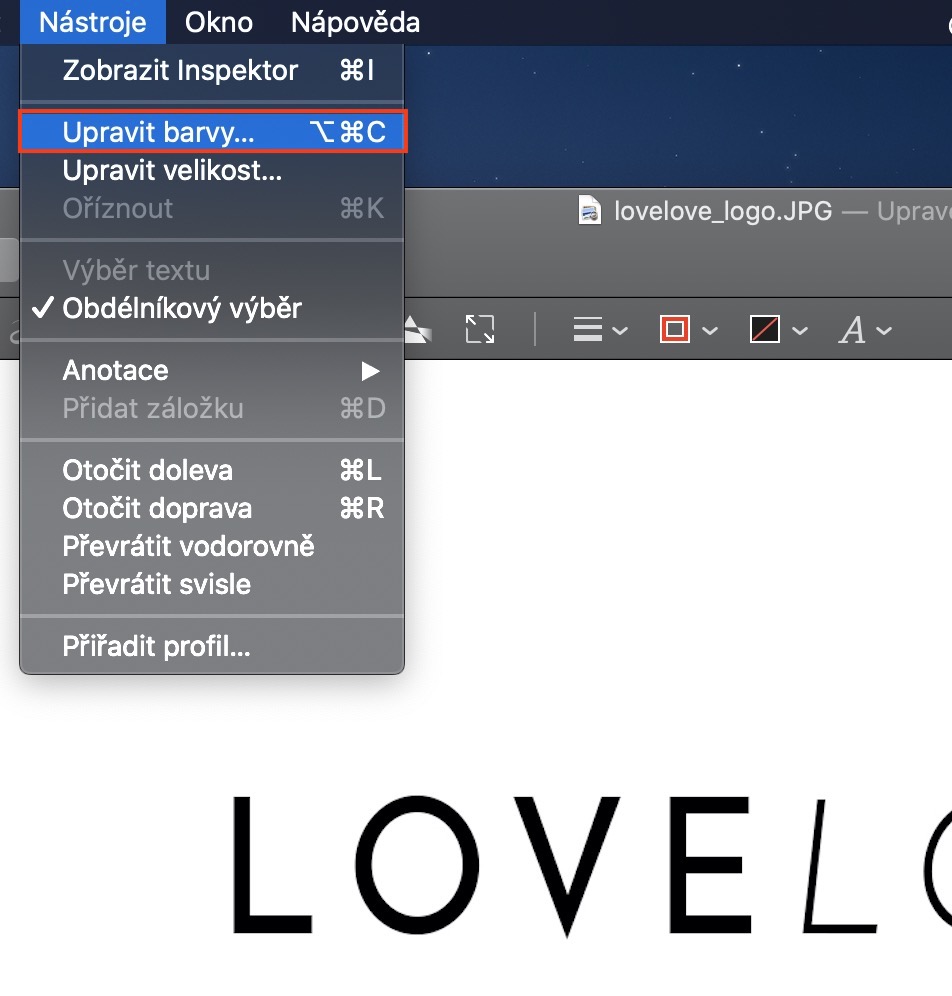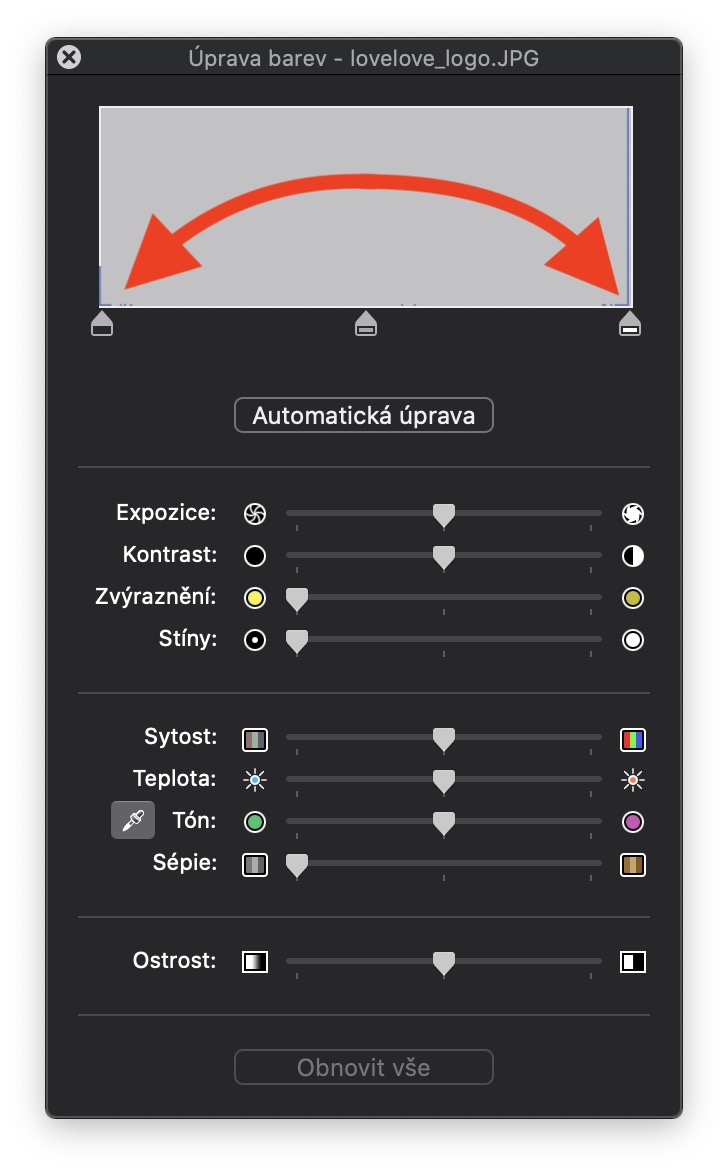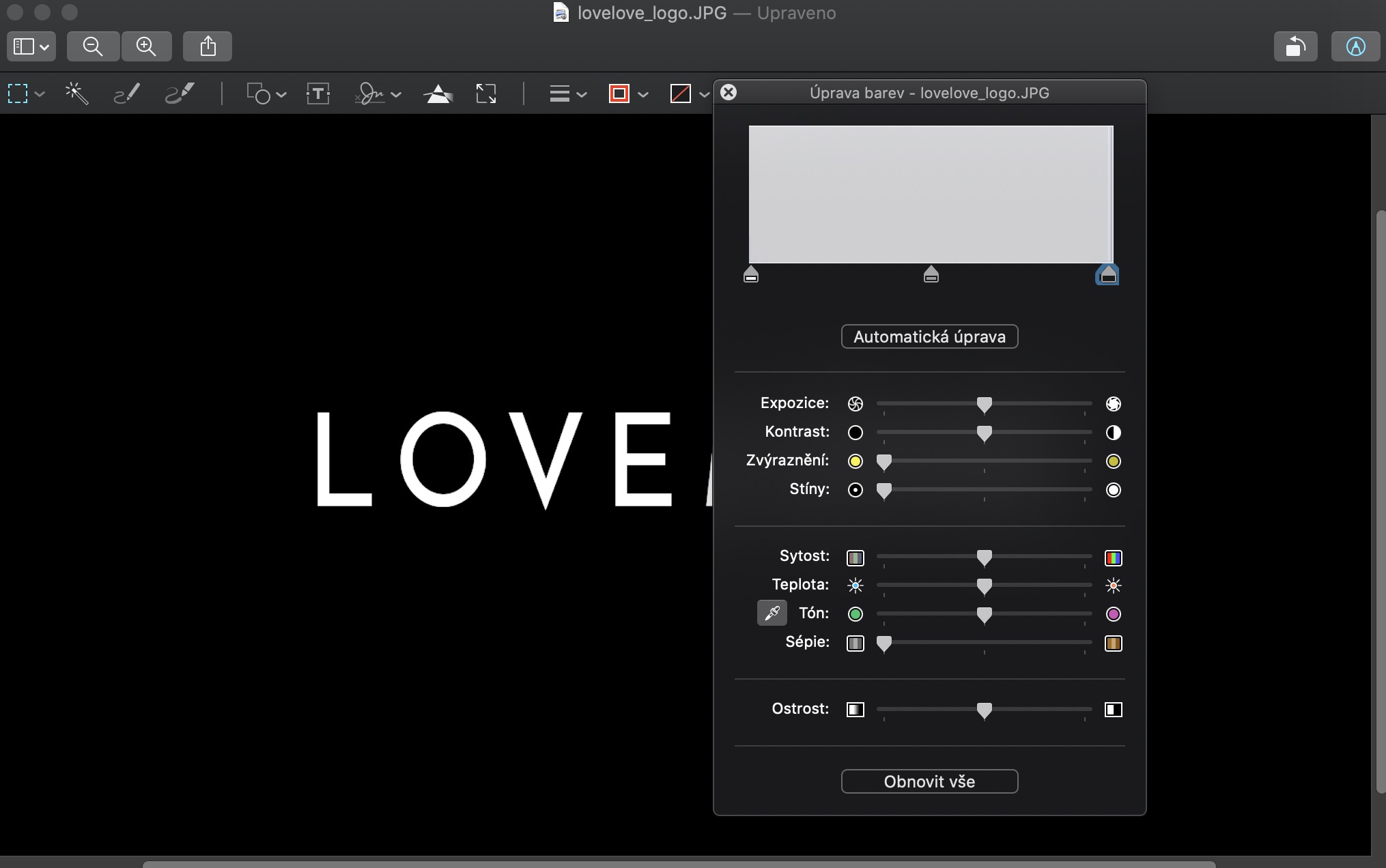Občas se setkávám se situací, kdy potřebuji jednoduše a hlavně rychle na Macu upravit barvy obrázku či fotky, popřípadě ji potřebuji invertovat. Úpravu barev používám u některých málo výrazných fotografií. Invertování se zase hodí tehdy, kdy potřebujete okamžitě změnit černý obrázek na bílý. Ať už máte k úpravám barev jakýkoliv důvod, tak jste určitě ve většině případů používali buď nějaké online editory, popřípadě jste zbytečně zapínali Photoshop, kde jste museli zdlouhavě barvy upravovat. Věděli jste však, že všechny tyto akce lze provést velice jednoduše bez nutnosti využití aplikace třetí strany? V tomto návodu se podíváme, jak na to.
Mohlo by vás zajímat
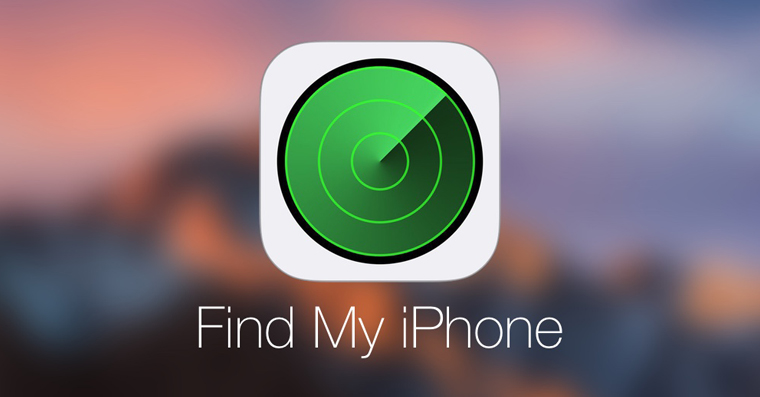
Jak na Macu jednoduše upravit barvy fotografie
V případě, že chcete na Macu upravit barvy obrázku či fotografie, tak si ji jednoduše otevřete v nativní aplikaci Náhled. Jakmile tak učiníte, tak v horní liště klikněte na záložku s názvem Úpravy. Z rozevíracího menu, které se zobrazí, stačí zvolit možnost Upravit barvy… Poté se zobrazí malé okno, ve kterém už se můžete pustit do úprav. Můžete macOS nechat, aby barvy upravil automaticky, anebo si pomocí posuvníků můžete ručně nastavit expozici, kontrast, tóny, sytost, teplotu a další. Pokud byste s úpravami chtěli začít od začátku, tak stačí v dolní části okénka kliknout na tlačítko Obnovit vše.
Invertování barev fotografie
Pokud chcete invertovat barvy fotografie, tak je postup velice jednoduchý. Najeďte si do možnosti pro úpravu barev (viz postup výše). V horní části okna, které se zobrazí, se nachází okénko reprezentující křivky barev. Křivky si můžete taktéž upravit podle svého uvážení. Pokud však chcete fotografii invertovat, tak vezměte levý posuvník a přesuňte jej doprava a pravý posuvník přesuňte doleva – viz fotogalerie.
Souvisejíci

Invertování barev jsem vždy zbytečně složitě prováděl ve Photoshopu. Nedávno jsem se však dozvěděl o této možnosti, a proto jsem se rozhodl, že se s ní podělím i s vámi. Mimo jiné, ve stejném menu, kde se nachází možnost pro úpravu barev, se také nachází možnost pro změnu velikosti obrázků. Pokud byste se chtěli o změně velikosti dozvědět více, tak stačí kliknout na související článek vedle tohoto odstavce.